Wie bekommt man S-Off auf dem HTC One M8 ganz einfach?
Eines der besten Android-basierten Mobilgeräte ist kein Geringeres als das HTC One M8. Es ist mit High-End-Spezifikationen und -Funktionen ausgestattet, die die überlegene Leistung des Geräts ergänzen, sodass Sie jeden fortgeschrittenen Android-Benutzer mehr als glücklich machen, es zu verwenden. Um jedoch die Vorteile dieses Android-Geräts voll auszuschöpfen, sollten Sie das HTC One M8 S-Off-Verfahren in Betracht ziehen, um seine internen Funktionen „freizugeben“, damit Sie andere Anpassungen und Vorgänge durchführen können.
Der Begriff „S-Off“ kann Sie in einen Wirbelsturm der Verwirrung und Einschüchterung versetzen, aber es ist wirklich einfach zu bekommen und damit zu arbeiten.
Teil 1: Was ist S-Off?
Standardmäßig stattet HTC seine Geräte mit einem Sicherheitsprotokoll aus, das zwischen S-ON und S-OFF liegt. Das Sicherheitsprotokoll platziert ein Flag auf dem Funkgerät des Geräts, das die Signaturbilder jeder Firmware überprüft, bevor es sie für die Installation im Systemspeicher Ihres Geräts „löscht“. Daher können Sie keine Teile Ihres Geräts anpassen: ROMs, Splash-Images, Wiederherstellung usw.; Es wird auch den Zugriff auf seinen NAND-Flash-Speicher einschränken.
Durch die Aktivierung von S-OFF wird das Signaturprotokoll umgangen, sodass Sie die Anpassung auf Ihrem Android-Gerät maximieren können. Das HTC M8 S-OFF reduziert die Zugriffsbeschränkung auf den NAND-Flash-Speicher des Geräts, sodass alle Partitionen, einschließlich „/system“, im Schreibmodus sind, während Android gestartet wird.
Teil 2: Sichern Sie Daten, bevor Sie S-Off bekommen
Bevor Sie S-OFF HTC One M8 aktivieren, ist es am besten, Daten auf Ihrem Gerät zu sichern. Sie wissen, falls Ihre Anpassungsbemühungen schief gehen.
Das Sichern Ihres Geräts ist eine relativ einfache Aufgabe, insbesondere wenn Sie die Hilfe von DrFoneTool Toolkit für Android – Datensicherung und -wiederherstellung haben. Es ist eine flexible Android-Backup- und Wiederherstellungssoftware, mit der Benutzer verschiedene Arten von Daten sichern und wiederherstellen können, darunter Kalender, Anrufliste, Galerie, Video, Nachrichten, Kontakte, Audio, Anwendungen und sogar Anwendungsdaten von gerooteten Geräten, die Sie in der Vorschau anzeigen und anzeigen können selektiv exportieren. Es unterstützt mehr als 8000 Android-Geräte, einschließlich HTC.
Wie können Sie Ihr HTC One M8 sichern, bevor Sie S-off bekommen?
Sicherungsdaten von HTC One M8
- Starten Sie die Software und wählen Sie „Datensicherung und -wiederherstellung“ aus dem Menü.
- Verbinden Sie Ihr HTC One M8 mit einem USB-Kabel mit Ihrem Computer; Stellen Sie sicher, dass USB-Debugging auf Ihrem Gerät aktiviert ist. Wenn Sie ein Gerät mit Android 4.2.2 oder höher verwenden, wird eine Popup-Meldung angezeigt – tippen Sie auf die Befehlsschaltfläche „OK“.
- Sobald Ihr HTC One M8 verbunden ist, wählen Sie die Dateien aus, die Sie sichern möchten. Nachdem Sie Ihre Auswahl getroffen haben, klicken Sie auf die Schaltfläche „Sichern“, um den Vorgang zu starten.
- Dieser Vorgang dauert einige Minuten – stellen Sie sicher, dass Ihr Gerät und Ihr Computer während des gesamten Vorgangs verbunden bleiben.
- Sie können die gesicherten Dateien sehen, sobald der Sicherungsvorgang abgeschlossen ist, indem Sie auf die Schaltfläche „Sicherung anzeigen“ klicken.


Hinweis: Wenn Sie zuvor Probleme mit der Sicherung Ihres Geräts hatten, können Sie einen Überblick über Ihren Sicherungsverlauf erhalten, indem Sie auf die Schaltfläche ‘Sicherungsverlauf anzeigen’ klicken.



Daten auf dem HTC One M8 wiederherstellen
Wenn Sie mit Ihrer Anpassung fertig sind und Ihre Daten wieder auf Ihrem Computer wiederherstellen möchten, gehen Sie folgendermaßen vor:
- Starten Sie die Software und klicken Sie auf das Menü „Datensicherung und -wiederherstellung“. Verbinden Sie Ihr HTC One M8 mit einem USB-Kabel mit Ihrem Computer. Klicken Sie auf die Schaltfläche „Wiederherstellen“.
- Die Software zeigt Ihnen standardmäßig eine Liste der Dateien an, die Sie gesichert haben. Klicken Sie auf die Dropdown-Liste, um eine Sicherungsdatei auszuwählen, die älter ist.
-
Sie können jede der gesicherten Dateien in der Vorschau anzeigen, sodass Sie feststellen können, ob es sich um die Dateien handelt, die Sie wiederherstellen möchten.
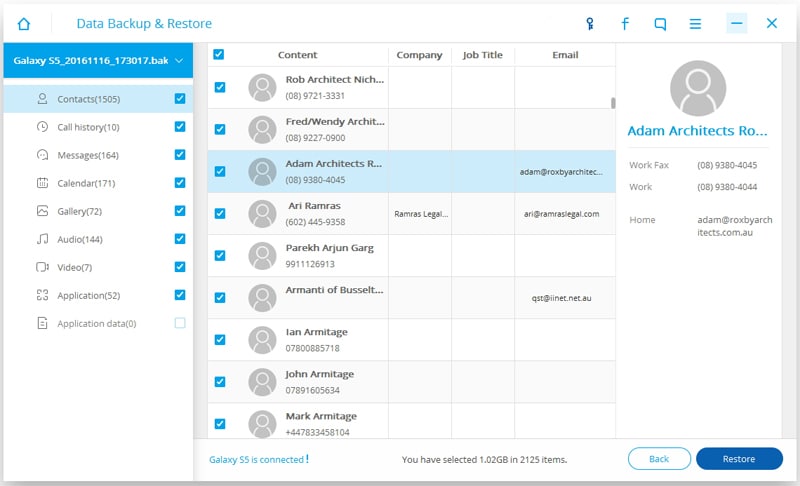
Der Vorgang dauert einige Minuten, also trennen Sie Ihr HTC One M8 nicht und verwenden Sie keine Telefonverwaltungs-Apps oder -Software.
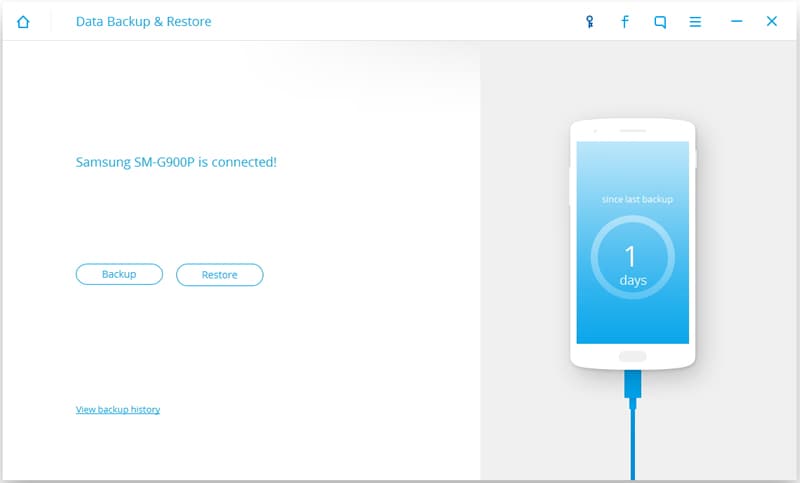
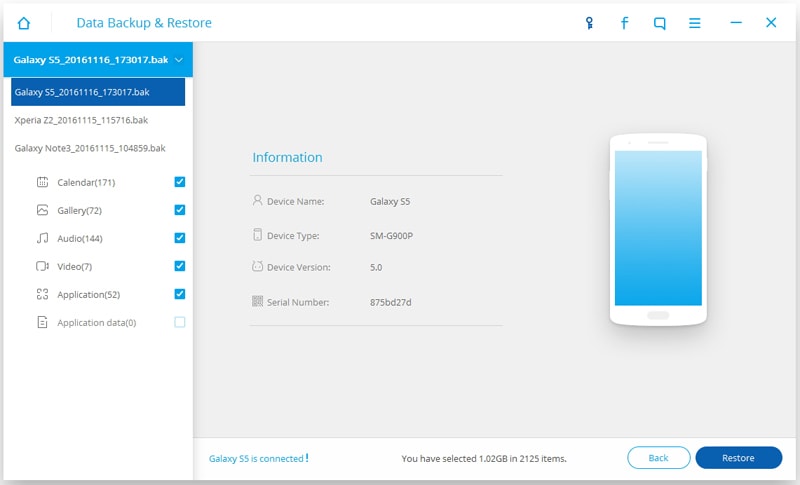
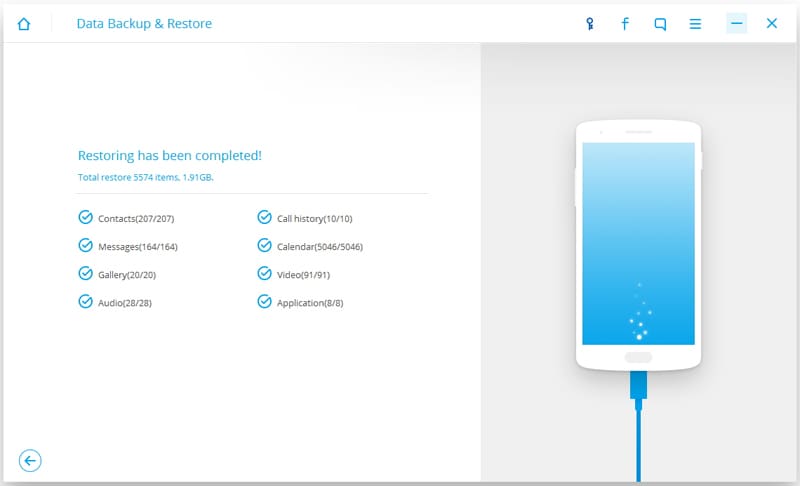
Teil 3: Schritt für Schritt, um S-Off auf dem HTC M8 zu erhalten
Was Sie brauchen würden
Es gibt mehrere Elemente, die Sie benötigen, um fortzufahren:
- Stellen Sie sicher, dass Sie einen entsperrten Bootloader mit einem benutzerdefinierten Wiederherstellungsprozess haben.
- Deinstallieren Sie HTC Sync, damit es nicht mit dem Tool interferiert, das Sie zum Aktivieren von S-OFF benötigen.
- Aktivieren Sie das USB-Debugging.
- Deaktivieren Sie alle Sicherheitseinstellungen, indem Sie zu Einstellungen > Sicherheit gehen.
- Deaktivieren Sie den ‘Fast Boot’-Modus, indem Sie zu Einstellungen > Power/Battery Manager gehen.
- Stellen Sie sicher, dass Ihr Gerät aus Kompatibilitätsgründen USB2.0 anstelle von USB3.0 verwendet.
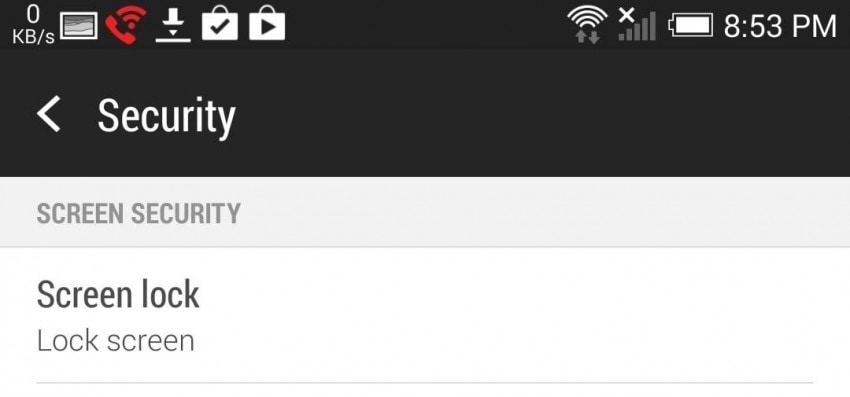

Schalten Sie S-OFF ein
- Schließen Sie Ihr HTC One M8 an Ihren Computer oder Laptop an und starten Sie das Terminal. Sie müssen auch ein S-OFF-Tool wie Firewater herunterladen und auf Ihrem Computer installieren.
-
Starten Sie mit einem ADB Firewater auf Ihrem Gerät.
Adb reboot -
Dadurch wird Ihr Gerät neu gestartet; Drücken Sie Firewater auf Ihr Gerät.
adb push Desktop/firewater /data/local/tmp -
Ändern Sie die Berechtigung von Firewater, damit Sie das Tool ausführen können. Geben Sie entsprechend die folgenden Zeilen ein:
abd muschel
su
Chmod 755 / data / local / tmp / firewater - Überprüfen Sie nach der Eingabe von „su“, ob Ihre Superuser-App Sie um eine Genehmigung bittet.
-
Starten Sie Firewater und verwenden oder trennen Sie Ihr Gerät während des Vorgangs nicht.
/ Data / local / tmp / firewater - Lesen Sie die Nutzungsbedingungen und stimmen Sie ihnen zu, wenn Sie dazu aufgefordert werden – Sie können dies tun, indem Sie „Ja“ eingeben. Warten Sie, bis der Vorgang abgeschlossen ist.
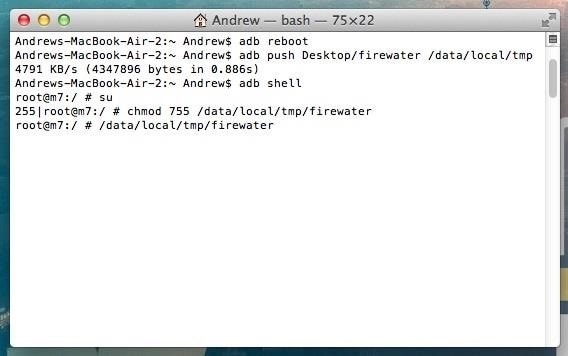
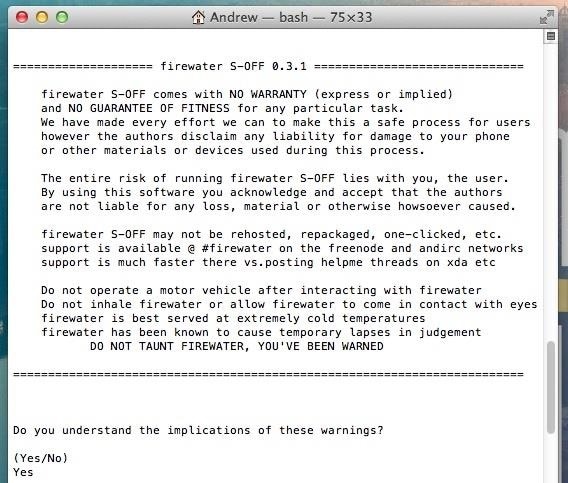
Jetzt, da Sie den gesamten Prozess kennen, um S-OFF HTC One M8 zu aktivieren, sind Sie fertig!
Sie können jetzt alle gewünschten Anpassungen auf Ihrem Gerät vornehmen: benutzerdefinierte Firmware flashen, Radio, HBOOTS und Bootloader sperren/entsperren, wann immer Sie möchten. Sie können diese Methode auch verwenden, wenn Sie Startprobleme überwinden oder Ihr Gerät auf die Werkseinstellungen zurücksetzen müssen.
Neueste Artikel

